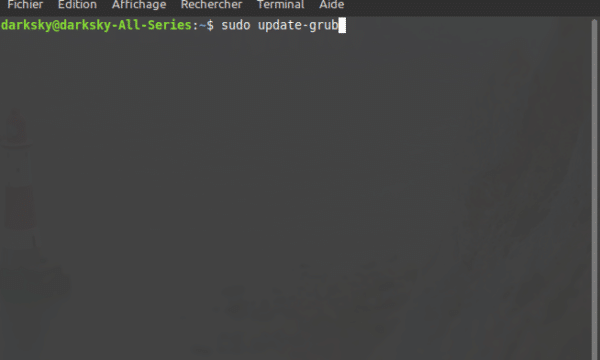Se préparer à dire au revoir à Windows 7 .… Ou non !
Accueil › Forums › Systèmes d’exploitation Windows Vista, 7, 8, 10, 11 et… 12 › Windows Vista / Seven › Se préparer à dire au revoir à Windows 7 .… Ou non !
Étiqueté : tion demandénn
- Ce sujet contient 222 réponses, 6 participants et a été mis à jour pour la dernière fois par
D a r k s k y, le il y a 6 années et 1 mois.
-
CréateurSujet
-
8 septembre 2019 à 14 h 43 min #47779
Visio 3
Participant Bonjour
BonjourLa date de fin du support Windows 7 s'approche rapidement (14 janvier 2020).
J'ai encore dans mon entourage, des personnes qui utilisent XP (Alors que la fin du support date du 8 avril 2014)
Les solutions possibles :
- Passer à Windows 10 (Même encore aujourd'hui) :
Installer et activer Windows 10 sans effectuer la migration depuis Windows 7 ou 8.1.- Passer à LINUX :
100 Linux Mint installés
Une doc géniale et à jourLe Forum LINUX d'SOSPC : https://forumsospc.fr/forums/ForumSOSPC.fr/autres/linux/
- S'accorder un petit délai et rester "dans" Windows, avec 8.1 (fin du support 10 janvier 2023)
- Jeter son ordinateur
 et passer à MAC
et passer à MAC- Renoncer à l'informatique

- Se fermer les yeux de les oreilles et se convaincre que la fin de Windows 7 n'est qu'une "fake news" de plus

Personnellement j'ai bien envie de passer à LINUX ...... Tout en gardant Windows 7

Je m'explique : j'utilise depuis de nombreuse années un programme de montage (Vegas de Sony) j'ai mes habitudes et pas "encore" trouvé dans le monde LINUX, un programme proche (Le plus proche possible
 )
)(J'ai utilisé l'excellent : Alternative to pour connaitre l'équivalent dans Linux)
https://alternativeto.net/software/sony-vegas/Les possibilités que j'entrevois :
- Installer Windows 7 PRo et Linux (Mint) avec un dualboots
(Windows 7 en interdisant la connexion Internet et donc sans antivirus - Cela afin de pouvoir continuer de monter dans un environnement habituel)
et Linux pour tout le reste - Installer Linux Mint et créer un "environnement virtuel", pour passer facilement de l'un à l'autre
(Enfin j'espère, car je n'ai encore jamais fait cette opération)
Mais le problème est apparemment un partage de la RAM pour chaque système (Si je ne me trompe pas ) Donc là problème ...
) Donc là problème ... - Utiliser une application (Dont je ne me rappelle plus le nom
 ) qui permet de faire tourner certains programmes Windows dans l'univers Linux
) qui permet de faire tourner certains programmes Windows dans l'univers Linux
Quel est à votre avis la meilleur solution ?

- Installer Windows 7 PRo et Linux (Mint) avec un dualboots
-
CréateurSujet
-
AuteurRéponses
-
11 septembre 2019 à 14 h 29 min #47839
Visio 3
Participant
Me voilà comme cet "Azamos" en train de poser des questions avant de rejoindre Linux, mais parait-il que "lui" avait des connaissances en informatique et on m'a même dit qu'il les utilisait pour dépanner les autres


 ... Dommage qu'il est pris "ermitage" dans le fin fond de l'Auvergne
... Dommage qu'il est pris "ermitage" dans le fin fond de l'Auvergne 

Question one :
Pourquoi le "Grand froid" .... (Pas trop froid quand même, je suis du Sud, j'espère ne pas avoir un choc thermique)
 Pourquoi Linux est relié à la banquise ?
Pourquoi Linux est relié à la banquise ?
Des pingouins, il y en a aussi au Zoo de Vincennes et même dans le Sud
Il ne restait plus que l'icône du pingouin ??? Ou bien est-ce qu'il y a une histoire .... Secrète ?Mais qui sont donc Sonya&Tara ?
Doit-on avoir une maitrise en sanskrit, en swahili, pama-nyungan .... Pour aborder le langage de Linux ?
Dans l'un des articles joints, Darksky parle à un moment de Swap
Avant de mettre 2Go de RAM en plus dans mon ordinateur, j'avais créé une petite partition sur l'un de mes disques les plus rapides pour accueillir ce "Swap"
Aujourd'hui avec 4Go et demain avec 8 Go, devrais-je faire de même ?Actuellement j'ai cela comme disque dur :
un 2To, avec deux partitions : le système et la sauvegarde (Partielle) des DATA
un 3To avec les DATA
un 300Go l'autre partie de la sauvegarde des DATA
et un petit 75 Go qui avait avant le système
et deux disques USB pour toute la sauvegardeIls sont tous en NTFS, lorsque Linux sera installé, il pourra lire chaque disque ?
 12 septembre 2019 à 9 h 35 min #47840
12 septembre 2019 à 9 h 35 min #47840D a r k s k y
Participant tout le monde,
tout le monde,Pour ma part, Cinnamon aussi

Pour ta première question, plusieurs choses sont racontées sur le net:
- Linux et Tux, son manchot mascotte
- En ce qui concerne la mascotte de Linux, le fait que Linus Torvalds soit finlandais (donc près de l'océan arctique) peut faire penser à un pingouin. Or, Torvalds a choisi Tux notamment parce qu'il avait été mordu par un manchot lors de la visite d'un zoo en Australie.
Et probablement encore d'autres choses, en creusant un peu ^^
Mais qui sont donc Sonya&Tara ?
Doit-on avoir une maitrise en sanskrit, en swahili, pama-nyungan …. Pour aborder le langage de Linux ?
Sonya, Tara, Tessa... Ce sont les noms de code donnés à chaque version qui sort.Sonya était la version Mint 18.2, Tara la version 19. Actuellement, la version 19.2 porte le doux nom de Tina.
Ubuntu fait la même chose pour ses versions

Il ne faut pas avoir de licence en langues, non ^^. Mais c'est comme pour tout: il faut un petit temps pour intégrer les termes spécifiques. Un peu comme un ouvrier qui doit apprendre les termes spécifiques de la machine-outil qu'il doit utiliser.
Mais pas de panique, au quotidien, ce n'est pas non plus indispensable. C'est juste "pour aller plus loin"

Dans l’un des articles joints, Darksky parle à un moment de Swap
Avant de mettre 2Go de RAM en plus dans mon ordinateur, j’avais créé une petite partition sur l’un de mes disques les plus rapides pour accueillir ce « Swap »
Aujourd’hui avec 4Go et demain avec 8 Go, devrais-je faire de même ?Pour répondre directement: oui, je te conseille de laisser un swap dans ton cas.
Pour développer un peu:
Le Swap, c'est le fichier d'échange qui permet d'épauler la ram quand le système commence à saturer. Il va décharger une partie de la charge mémoire sur le swap, pour augmenter sa capacité à traiter les "affaires courantes" que tu demandes à la machine.
Il faut bien sur garder à l'esprit que le swap, c'est sur le HDD et non plus sur la ram--> moins rapide.
MAIS... le truc, c'est que de base, le swap est configuré pour décharger à partir de la "valeur" 60.. C'est -à-dire 60% RE-MAIS... la subtilité, c'est que cette valeur fonctionne.. à l'envers
 Cela veut dire que dès que 40% de ta ram sera occupée, le système va enclencher le mécanisme du Swap
Cela veut dire que dès que 40% de ta ram sera occupée, le système va enclencher le mécanisme du Swap  Ce qui fait que tu "perds" pas mal de capacités de ram.
Ce qui fait que tu "perds" pas mal de capacités de ram.Heureusement, il est possible de configurer ça
 Je ne vais pas te dire comment ici, directement. Ce n'est pas très compliqué, et si tu veux modifier ça sur ton système par la suite, fais-moi signe, je te donnerais la marche à suivre (ou si quelqu'un d'autre veut voir comment, bien sur
Je ne vais pas te dire comment ici, directement. Ce n'est pas très compliqué, et si tu veux modifier ça sur ton système par la suite, fais-moi signe, je te donnerais la marche à suivre (ou si quelqu'un d'autre veut voir comment, bien sur  )
)Dans ton cas, je te conseille donc de créer une partition swap, car vu que tu vas virtualiser un Windows, et que c'est pour du montage vidéo, cela te sera utile. Ça va te manger pas mal de ram, ces choses-là.
Avec 8Go de ram, et vu ce que tu comptes faire, je mettrais à minima un swap de 4Go, voir 8Go.
Pour voir un peu comment régler tes partoches, ce serait cool et plus clair que tu nous donnes la capacité du disque qui va accueillir ton/tes systèmes, et la façon dont tu compte procéder (dual-boot sur un même disque ou sur disque différents, juste Linux sur un disque avec Windows virtualisé, etc.) Je suppose que tu vas utiliser celui de 75Go, si j'ai bien suivi, mais autant s'en assurer ^^
Si c'est bien sur celui-là, est-ce un disque distinct, ou une partition sur un disque plus gros?
Ils sont tous en NTFS, lorsque Linux sera installé, il pourra lire chaque disque ?
Sans problème
 Linux n'est pas difficile, au contraire. Ce qui pourrait éventuellement arriver, c'est que Linux te dise qu'il ne peut pas accéder au disque car il y a un soucis avec le NTFS, que le disque n'a pas été "fermé" correctement. Cela survient quand tu éteins ton système Windows. Pour pouvoir redémarrer plus vite, Windows a une astuce: il écrit sur le disque l'état du système avant extinction. Si tu éteins, donc, cela reste écrit, et Linux ne pourra pas accéder au disque à cause de ça.
Linux n'est pas difficile, au contraire. Ce qui pourrait éventuellement arriver, c'est que Linux te dise qu'il ne peut pas accéder au disque car il y a un soucis avec le NTFS, que le disque n'a pas été "fermé" correctement. Cela survient quand tu éteins ton système Windows. Pour pouvoir redémarrer plus vite, Windows a une astuce: il écrit sur le disque l'état du système avant extinction. Si tu éteins, donc, cela reste écrit, et Linux ne pourra pas accéder au disque à cause de ça.Pour y accéder, rien de plus simple: redémarrer Windows, et ne pas "éteindre". Et si tu bossais sur Windows le soir, que tu éteins le système, et que le lendemain tu lance Linux et reçois ce message, pas de panique: tu relances Windows et tu redémarres (même pas besoin de te connecter à ta session, juste redémarrer depuis le panneau de connexion utilisateur).
Ceci-dit, je ne pense pas que cela arrive avec Windows 7 (me souviens plus ^^). Mais à partir de Windows 8 (je crois) et avec Windows 10 (sûr et certain) ça fait ça.
Si tu as des questions, n'hésite pas. Si tu veux une aide pour créer tes partitions, etc etc, n'hésite pas non plus. Même manuellement, ce n'est pas si terrible, c'est juste une autre façon de faire, et comme tout, la première fois, ça déroute, mais on est là pour ça aussi

Et, déjà, un petit lien où j'expliquais tout ça il y a 3 ans (mais il est quasi passé inaperçu ^^): https://sospc.name/creer-partitions-gnu-linux-manuellement-darksky/
ATTENTION: dans la vidéo, je dis une grosse conn****: la partition racine, il faut vraiment donner plus que 10Go.. Au fur et à mesure je me suis rendu compte que c'était trop peu ^^ Mais j'arrivais de Debian, qui ne demande quasi rien en espace.. Et je ne m'étais jamais intéressé aux jeux sur Linux, etc..
 Je pense que 30 à 35Go pour la racine, c'est très bien
Je pense que 30 à 35Go pour la racine, c'est très bien  12 septembre 2019 à 15 h 58 min #47843
12 septembre 2019 à 15 h 58 min #47843Visio 3
Participant Darksky et merci pour ta longue réponse
Darksky et merci pour ta longue réponse 
Il ne faut pas avoir de licence en langues, non ^^. Mais c’est comme pour tout: il faut un petit temps pour intégrer les termes spécifiques. Un peu comme un ouvrier qui doit apprendre les termes spécifiques de la machine-outil qu’il doit utiliser.
Navigant dans le système Windows, je vais avoir tendance à partir de là pour essayer de comprendre l’équivalence dans le monde Linux : Par exemple si je parle "Système", je sais de quoi je parle (Pour Windows), mais si un Linuxien me parle de "Noyau" (Sans faire de correspondance au monde de Windows) je ne vais pas tout comprendre et il est possible que rapidement un fossé d'incompréhension s'installe dans notre échange

Ce n'est pas qu'un problème de vocabulaire, on retrouve cela dans beaucoup de corps de métier, chacun ayant leur langage spécifique, mais dans certain cas, cela peut former une barrière totalement hermétique au non initié.
Si c'est le but, pas de problème, chacun reste dans son monde et essaye de le protéger ... ou de se protéger
 ...... Et pas d'échange
...... Et pas d'échange 
Mais lorsqu'on veut justement échanger, faire connaitre, inciter .... On doit faire en sorte de se mettre à la place de son interlocuteur et mettre autant de pont possible pour que le message soit totalement compris et donc circule

J'ai lu beaucoup d'article sur Linux, ici ou ailleurs et c'est toujours cette "opacité linguistique" qui m'a jusqu'à présent rebuté

Mais je commence à avoir un espoir du côté de la Dream Team Linux qui s'installe sur SOSPC, confrontée au utilisateurs "Windows", elle va devoir s'adapter au niveau "langage" afin que la passerelle soit aisée, compréhensible et donc accessible

Le Swap ... Heureusement, il est possible de configurer ça
 Je ne vais pas te dire comment ici, directement. Ce n’est pas très compliqué, et si tu veux modifier ça sur ton système par la suite, fais-moi signe, je te donnerais la marche à suivre (ou si quelqu’un d’autre veut voir comment, bien sur
Je ne vais pas te dire comment ici, directement. Ce n’est pas très compliqué, et si tu veux modifier ça sur ton système par la suite, fais-moi signe, je te donnerais la marche à suivre (ou si quelqu’un d’autre veut voir comment, bien sur  )
)Merci de ta proposition et je répondrais surement à celle-ci quand j'en serais arrivé là

Dans ton cas, je te conseille donc de créer une partition swap, car vu que tu vas virtualiser un Windows, et que c’est pour du montage vidéo, cela te sera utile. Ça va te manger pas mal de ram, ces choses-là.
Je pensais avoir compris (Mais peut-être trop rapidement) que la partie montage (A l'intérieur d'un disque virtuel) était quasi impossible dû au fait du partage de la RAM (Mais le Swap peut être une alternative de secours) mais surtout pour ce qui est du partage du processeur ???
J'en était arrivé à la décision de créer un dual boots avec Windows 7 et Linux MintA l'intérieur de Mint, un VM pour utiliser d'autres programme lié à Windows : La suite Microsoft office, Open Element, Picture It … et surement d'autre dont je n'ai pas encore vérifié la distribution sous Linux
Le Windows 7 (En non connecté) servirait essentiellement au montage vidéo, c'est d'ailleurs ce que je fais déjà "involontairement" : ma machine étant "peu" puissante, je me déconnecte d'Internet, je désactive l'antivirus, je ferme tous les programmes ... Je suis déjà dans mes habitudes sur une utilisation dédié
Pour voir un peu comment régler tes partoches, ce serait cool et plus clair que tu nous donnes la capacité du disque qui va accueillir ton/tes systèmes, et la façon dont tu compte procéder (dual-boot sur un même disque ou sur disque différents, juste Linux sur un disque avec Windows virtualisé, etc.) Je suppose que tu vas utiliser celui de 75Go, si j’ai bien suivi, mais autant s’en assurer ^^
Normalement je voulais remplacer ce petit disque 75Go par un SSD ... Mais c'était sans compter sur notre petite mésaventure de vacances, où nous avons eu la bien mauvaise idée de" tomber" en panne "mortelle" sur l'autoroute du départ (Mortel pour le véhicule bien sûr
 ) Ce qui fait que les budgets ont été revus à la baisse et que la priorité est de se réapprovisionner rapidement dans un "quatre roues" (En bénéficiant si possible de la prime à la conversion ..... Mais c'est pas gagné
) Ce qui fait que les budgets ont été revus à la baisse et que la priorité est de se réapprovisionner rapidement dans un "quatre roues" (En bénéficiant si possible de la prime à la conversion ..... Mais c'est pas gagné  ) les priorités ont donc changées
) les priorités ont donc changées 
En attendant que la finance revienne, je pourrais utiliser ce disque de 75Go et y installer uniquement Linux et la VM et donc faire un dual boots avec le Windows 7 existant (partition de 80Go sur un autre disque) Et laisser les DATA, encore sur un autre disque

Plus tard, je voudrais bien mettre le Windows 7 (En version "allégé" pour le montage dédié) et Linux sur un SSD avec deux partitions, est-ce possible et recommandé ?
NB : Pour Windows 7, les problèmes de mise à jour .... Le retour



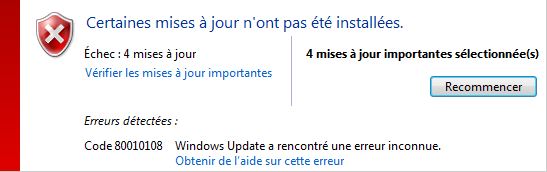 12 septembre 2019 à 17 h 08 min #47844
12 septembre 2019 à 17 h 08 min #47844D a r k s k y
Participant
Navigant dans le système Windows, je vais avoir tendance à partir de là pour essayer de comprendre l’équivalence dans le monde Linux
C'est logique
 Mais en réalité, tu n'auras pas besoin de tout comparer. Au quotidien, et probablement que Mia, Didier et Azamos pourront le confirmer, tout est transparent.
Mais en réalité, tu n'auras pas besoin de tout comparer. Au quotidien, et probablement que Mia, Didier et Azamos pourront le confirmer, tout est transparent.Tu n'as pas réellement besoin de savoir ce qu'est le noyau (le kernel, aussi), etc. Au pire, tu verras passer le terme pendant les mises à jour, mais ça n'ira pas plus loin
 Pour un usage quotidien, c'est même plutôt moins "chiant" que Windows: dans 95 à 99% des cas, tu fais tout ce que tu dois faire, sans te poser de question, et ça fonctionne
Pour un usage quotidien, c'est même plutôt moins "chiant" que Windows: dans 95 à 99% des cas, tu fais tout ce que tu dois faire, sans te poser de question, et ça fonctionne 
Je pensais avoir compris (Mais peut-être trop rapidement) que la partie montage (A l’intérieur d’un disque virtuel) était quasi impossible dû au fait du partage de la RAM (Mais le Swap peut être une alternative de secours) mais surtout pour ce qui est du partage du processeur ???
J’en était arrivé à la décision de créer un dual boots avec Windows 7 et Linux MintDisons que sans être impossible, ça risque d'être coton, dans le sens ou fatalement ce sera beaucoup plus long si tu fais ça en VM. Il est vrai que le dual-boot est probablement la meilleure piste dans ton cas. Il faut juste voir si tu fais souvent du montage ou pas. Car si oui, cela veut dire que tu mobiliserais souvent ton Windows non connecté, ce qui ne te permettrais plus de faire le reste.
Plus tard, je voudrais bien mettre le Windows 7 (En version « allégé » pour le montage dédié) et Linux sur un SSD avec deux partitions, est-ce possible et recommandé ?
C'est totalement possible

Les aléas financiers, c'est toujours ennuyant, surtout quand ça concerne une voiture

Ceci-dit, par la suite, tu pourras trouver des SSD des 120Go pour 25€, et des 240Go pour 35-36€.
Pour te donner une idée, le SSD qui me sert pour Windows 10 fait 256Go, et celui pour ma Mint 128Go, et il me reste sincèrement pas mal d'espace libre sur l'un comme sur l'autre (j'ai un 3eme SSD de 1To pour mes données à conserver, bien entendu).
En bref, cela te sera vraiment possible, surtout que sur ta machine qui a déjà quelques années, tu ne dois pas non plus investir énormément. l'ajout de RAM et, plus tard, le SSD, suffiront à te relancer quelques temps et plutôt confortablement.
Je reprend le boulot lundi, et d'ici-là j'ai encore une tonne de trucs à faire, mais je vais bosser par "à coup": 2 semaines de taf, et 2 semaines de congés, jusque décembre (j'ai 500heures à récupérer..).
Je vais essayer de faire quelques petits sujets, même sur le forum, pour expliquer un peu ces partitions, le swap, etc. Croisez les doigts, quand même, parce que madame est en embuscade et m'a déjà demandé de repeindre la maison.. et je n'y échapperais pas, mais je tenterais quand même de faire ça
 12 septembre 2019 à 19 h 05 min #47845
12 septembre 2019 à 19 h 05 min #47845Visio 3
Participant Je vais essayer de faire quelques petits sujets, même sur le forum, pour expliquer un peu ces partitions, le swap, etc. Croisez les doigts, quand même, parce que madame est en embuscade et m’a déjà demandé de repeindre la maison.. et je n’y échapperais pas, mais je tenterais quand même de faire ça
Je vais essayer de faire quelques petits sujets, même sur le forum, pour expliquer un peu ces partitions, le swap, etc. Croisez les doigts, quand même, parce que madame est en embuscade et m’a déjà demandé de repeindre la maison.. et je n’y échapperais pas, mais je tenterais quand même de faire ça 
Si la maison est toute petite
 .... Si c'est un Château
.... Si c'est un Château  .... Bon courage
.... Bon courage  12 septembre 2019 à 19 h 19 min #47846
12 septembre 2019 à 19 h 19 min #47846 D i d i e rParticipant
D i d i e rParticipantSalut Visio3
Au quotidien, et probablement que Mia, Didier et Azamos pourront le confirmer, tout est transparent.
Absolument, Linux est pour moi plus "facile"
Je te conseille la lecture des sujets suivants :
Linux : une fiche mémo pour aider les débutants, par Didier et Azamos.
et pour un essai en live sur clé USB
Linux Mint : comment l’utiliser en mode Live USB, tutoriel avec Vidéos, par Didier
Cdlt
 12 septembre 2019 à 21 h 07 min #47850
12 septembre 2019 à 21 h 07 min #47850Visio 3
Participant Merci Didier pour les liens
Merci Didier pour les liens 
Une question toute simple : J'ai mon ordinateur actuel avec Windows 7 Pro sur un disque, les DATA sur un autre et j'ai un disque de 75Go que je viens de vider.
Est-ce que je peux me lancer directement dans l’installation de Linus Mint en désignant ce disque de 75Go (Ancien disque du système du temps de XP - interface IDE/ATA ) et cela sans autre préparation supplémentaire ?
Comme je vais installer Linux en deuxième, c'est lui qui va créer le dual boots ?
(Est-ce mieux de faire le contraire : Installation de Linux en premier, puis en second Windows 7 ?)
Et quand le tout est installé, Linux va pouvoir "travailler" avec les Data qui sont reliè à Windows 7 ?
12 septembre 2019 à 22 h 26 min #47851D a r k s k y
ParticipantTu es dans la meilleure configuration possible ^^.
Voici comment tu peux faire pour tout conserver:
- Débranche tout tes disques, et laisse uniquement celui de 75Go branché, sur le premier port de ta carte mère (vérifie quand même dans le bios que c'est bien sur celui-là que le PC démarre).
- Installe linux mint, et fais les mises à jour du système (très rapide, tu verras).
- Une fois installé et mis à jour, rebranche tes autres disques, en laissant bien le disque mint en port numéro 1 sur la carte mère. Il faut qu'il soit configuré pour démarrer dessus en premier.
- Ton pc va donc démarrer sur mint. Il ne voit pas encore windows. Une fois mint lancé, ouvre le terminal et entre cette commande: sudo update-grub (voir capture en pièce-jointe)
- Il va alors trouver ton windows. Pour en être sûr, redémarre, et dans le menu de boot tu devras voir mint (en premier) et windows en dessous. Tu pourras alors choisir l'un ou l'autre avec ton clavier. Test les 2 pour voir si tout est ok.
En faisant comme ça, tu t'assures de ne pas effacer tes autres disques ni de toucher à windows. Si jamais l'installation de mint ne fonctionne pas, ou que tu te trompes dans les partitions, tu remets simplement windows sur le premier port de ta carte, et il démarrera sans soucis.
Il est juste important de bien débrancher tout tes disques à l'installation, pour être sur de les garder intacts sans faire de fausse manœuvre.
Attachments:
13 septembre 2019 à 9 h 41 min #47856 AZAMOSParticipant
AZAMOSParticipantEt, déjà, un petit lien où j’expliquais tout ça il y a 3 ans (mais il est quasi passé inaperçu ^^): https://sospc.name/creer-partitions-gnu-linux-manuellement-darksky/ ATTENTION: dans la vidéo, je dis une grosse conn****: la partition racine, il faut vraiment donner plus que 10Go.. Au fur et à mesure je me suis rendu compte que c’était trop peu ^^ Mais j’arrivais de Debian, qui ne demande quasi rien en espace.. Et je ne m’étais jamais intéressé aux jeux sur Linux, etc..
 Je pense que 30 à 35Go pour la racine, c’est très bien
Je pense que 30 à 35Go pour la racine, c’est très bien 
Hello Darksky,

Tu devrais contacter Christophe pour lui demander de modifier l'article ; ainsi un futur lecteur qui lirait celui-ci aurait les bonnes infos

 J’ai lu beaucoup d’article sur Linux, ici ou ailleurs et c’est toujours cette « opacité linguistique » qui m’a jusqu’à présent rebuté
J’ai lu beaucoup d’article sur Linux, ici ou ailleurs et c’est toujours cette « opacité linguistique » qui m’a jusqu’à présent rebuté  Mais je commence à avoir un espoir du côté de la Dream Team Linux qui s’installe sur SOSPC, confrontée au utilisateurs « Windows », elle va devoir s’adapter au niveau « langage » afin que la passerelle soit aisée, compréhensible et donc accessible
Mais je commence à avoir un espoir du côté de la Dream Team Linux qui s’installe sur SOSPC, confrontée au utilisateurs « Windows », elle va devoir s’adapter au niveau « langage » afin que la passerelle soit aisée, compréhensible et donc accessible 
C'est bien vrai que beaucoup de discussions que l'on peut lire sur le Net emploient un langage "obscur" pour celui qui débarque du monde Windows.
Mais comme tu le dis, de plus en plus d'intervenants font l'effort d'employer des termes "Windowsiens" afin que la barrière entre les 2 mondes s’atténue et que leurs explications soient mieux interprétées par le demandeur.

Normalement je voulais remplacer ce petit disque 75Go par un SSD …
Aïe ! Un HDD de 75 Gio (80 Go), ça date !!! Je suppose qu'il a une bonne dizaine d'années, voir plus, et que il tourne à 5400 tours/minute.
Franchement, outre le fait que c'est vraiment riquiqui comme taille, la vitesse faible ajoutée à l'ancienneté du HDD (risques élevés de panne) me font te conseiller de partir directement sur un SSD neuf. (tu as bien un connecteur SATA de libre sur ta carte mère ?)
Je comprend aisément que budgétairement tu ais des priorités autre actuellement, ainsi vont les aléas de la vie, mais pour exemple tu as des SSD de 240 Go à moins de 30 € de très bonne facture de disponible.
Voici par exemple un modèle que je monte régulièrement sur les PC de mes clients : https://www.cdiscount.com/informatique/ssd/ssd-interne-240-gb-2-5-sata-iii-lecture-jusqu/f-10703-sil4712702644746.html?idOffre=104688710#mpos=10
S'il t'intéresse, je te propose de le commander pour toi : ayant un compte chez eux, tu feras en plus l'économie des frais de port. Si cela t’intéresse dis-le moi, je te contacterai par mail. Pour le règlement, tu m'enverras un chèque, et je l'encaisserai seulement quand tu me donneras le "top", plusieurs mois après si besoin, ce n'est pas un souci

Pour Windows 7 en VM : en utilisant 4 sur mon VirtualBox, saches que je n'ai JAMAIS fais les mises à jour !

C'est pour ainsi dire inutile, une VM utilisant l'intermédiaire du système hôte pour fonctionner, et en plus tu ne comptes pas la connecter sur Internet.

Et je confirme : Linux (Mint) est bien plus simple et intuitif que Windows. Les terminologies spécifiques ne sont pas essentielles à connaitre. Petit à petit tu en apprendra dessus, mais ce n'est absolument pas bloquant au quotidien.
 13 septembre 2019 à 15 h 49 min #47870
13 septembre 2019 à 15 h 49 min #47870Visio 3
Participant Bonjour Darksky et Azamos
Bonjour Darksky et AzamosJe ne sais pas si mon ordinateur (Ou Windows) ont ressenti mon intention de changement, mais lorsque j'ai voulu démarrer mon ordinateur ce matin, écran bleu et plus rien

 Décidément je traine un peu les casseroles ces temps si
Décidément je traine un peu les casseroles ces temps si 
J'ai ouvert un nouveau post ici : Ordinateur Windows 7 Pro qui ne démarre plus
13 septembre 2019 à 19 h 14 min #47885Visio 3
Participant Et me revoilà avec un ordinateur qui fonctionne
Et me revoilà avec un ordinateur qui fonctionne 


Merci Christophe "Potter"

S’il t’intéresse, je te propose de le commander pour toi : ayant un compte chez eux, tu feras en plus l’économie des frais de port. Si cela t’intéresse dis-le moi, je te contacterai par mail. Pour le règlement, tu m’enverras un chèque, et je l’encaisserai seulement quand tu me donneras le « top », plusieurs mois après si besoin, ce n’est pas un souci

Merci beaucoup Azamos de ta proposition



Mais nous avons eu au moins une bonne nouvelle aujourd'hui : La prime de conversion peut finalement nous être attribuée même si on a déjà mis notre véhicule dans un centre de destruction agréé à 700 km de chez nous et donc avant l'achat d'un autre véhicule

(C'est quand même une prime de 1500€ - mais comme on n'est pas passé pas par un garage pour cette mise à la casse, il faut l'avancer et attendre 4/5 mois pour la recevoir)Petite précision : Il y a même trois mois possible entre l'achat d'un véhicule (Neuf ou occasion) et la mise à la casse (Avant ou après) ....... Mais cela il fallait le savoir
 Combien vont passer à coté ne sachant pas ce petit détail !
Combien vont passer à coté ne sachant pas ce petit détail ! 
Fin du hors sujet


Je vais donc pouvoir investir dans la mémoire et prendre ce SSD, qui il est vrai est vraiment peu cher
 Tu as tout à fait raison cela ne pourra être que mieux
Tu as tout à fait raison cela ne pourra être que mieux 
Sur le même Cdiscount, que faut-il rajouter pour le branchement (Châssis, Adaptateur Rack, câble de montage) ?
Voici l'ancien disque 75go en IDE (12 ans)
un véritable ancêtre et HD Sentinel dit encore cela :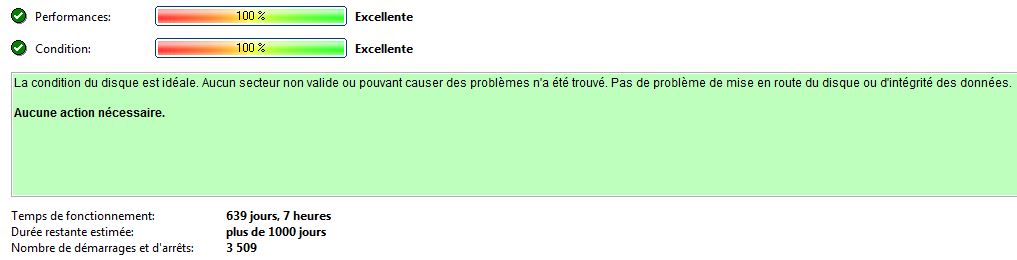
D'où mon excès de confiance


Darksky :
Une fois installé et mis à jour, rebranche tes autres disques, en laissant bien le disque mint en port numéro 1 sur la carte mère. Il faut qu’il soit configuré pour démarrer dessus en premier.
Port n°1, c'est bien de cela qu'on parle ? :


(tu as bien un connecteur SATA de libre sur ta carte mère ?)
J'ai cela de libre :

et j'ai cette espace pour le SSD :
 15 septembre 2019 à 14 h 01 min #47906
15 septembre 2019 à 14 h 01 min #47906Visio 3
Participant
Pour l'instant les branchements SATA sont ainsi :

SATA1 : Libre
SATA2 : Disque NTFS de 320 Go pour la sauvegarde (7200 tpm)
SATA3 : relié à cela (Jamais utilisé, je ne sais même pas quel genre de prise c'est ?)
SATA4 : Libre
SATA5 : Disque NTFS 2 To (7200 tpm) avec deux partitions :
L'une de 80 Go pour le Système (Windows7 Pro)
L'autre de 1783 Go (Sauvegarde)
SATA6/ SATA E1 : Disque NTFS 3 To (7200 tpm) avec les DATAIDE/ATA : Disque NTFS 80 Go (7200 tpm) vide :

Je vais commander le SSD :
https://www.cdiscount.com/informatique/ssd/ssd-interne-240-gb-2-5-sata-iii-lecture-jusqu/f-10703-sil4712702644746.html?idOffre=104688710#mpos=10Et 2 X (2 X 2Go) de RAM :
https://www.cdiscount.com/informatique/memoire-ram/neufu-lot-de-2pcs-2-go-gb-memoire-ram-ddr2-800mhz/f-10716-neu6112235354538.html#mpos=2Est-ce que ce cadre de montage est correct ? :
Pour mettre ici :

Pour ce qui est des partitions sur le SSD de 240 Go :
- il faut donc une partition en ext4 pour Linux Mint (Quelle taille ?)
- Une partition en NTFS pour Windows 7 Pro (Quelle taille ?)
- Et une partition d'échange pour le swap en NTFS ou ext4, pour que cela fonctionne à la fois avec Linux et Windows ?
- Ou bien 2 swap, un en NTFS pour Windows et l'autre en ext4 Pour Linux et la VM ?Pour la taille, si je fais référence à cela :
Si votre mémoire vive est inférieure à 2 Go : le swap doit être le double de sa taille,
entre entre 2 et 4 Go : elle doit être de la taille de la mémoire vive +de 2 Go,
entre entre 6 Go et 8 Go : elle doit être de la même taille que la mémoire vive,
si la mémoire est supérieure à 8 Go : elle doit alors avoir la moitié ou moins de la mémoire vive,
enfin, pour un système en ayant plus de 8 Go et disposant d’un disque SSD, moins il y aura de swap mieux cela sera.Donc swap de 8 Go, c'est bien cela ?
Puis-je les créer, dès réception du disque SSD et avant l'installation de Linux Mint avec EaseUS Partition Master 11.5 par exemple ?
Darksky :
Il faut impérativement installer Windows avant Linux. Sinon, pas de dualboot. Si on installe Windows après Linux, Windows ne reconnaissant pas Linux et ses partitions, il va écraser le Grub, pour y mettre son programme d’amorçage. Fini, donc la possibilité de lancer Linux.
Pour l'instant j'ai Windows 7 Pro sur un disque, je vais installer Linux Mint sur une partition du SSD, puis Windows 7 Pro dédié montage vidéo (et sans Internet) sur l'autre partition.
Je devrais donc normalement avoir à ce stade un multi-boots avec Linux et 2 Windows 7 ?
Et lorsque j'aurais pris mes marques, est-ce que je pourrais formater le Windows 7 pro actuel et ne garder que Linux et Windows 7 Pro dédié montage vidéo ?
C'est bien le bon ordre d'installation ?
15 septembre 2019 à 17 h 54 min #47908D a r k s k y
Participant
On va essayer d'y voir clair et de remettre de l'ordre ^^
1. Pour commencer
pour avoir un multiboot Windows / Linux (quand les 2 systèmes partagent un même disque), il faut toujours commencer par installer les systèmes Windows. Linux va détecter la présence de Windows lors de son installation, et adapter automatiquement le grub.
2. Tes disques
- SATA2 : Disque NTFS de 320 Go pour la sauvegarde (7200 tpm)
- SATA5 : Disque NTFS 2 To (7200 tpm) avec deux partitions :
L’une de 80 Go pour le Système (Windows7 Pro)
L’autre de 1783 Go (Sauvegarde)
- SATA6/ SATA E1 : Disque NTFS 3 To (7200 tpm) avec les DATA
- IDE/ATA : Disque NTFS 80 Go (7200 tpm) vide
Plus le SSD que tu vas acquérir, et qui sera donc a brancher sur un SATA.
L'idéal, c'est de garder un logique "physique", pour le branchement de tes disques. Ainsi, tu auras toujours plus facile par la suite, quand tu devras "jouer" avec les disques.
Si je résume, pour l'instant tu as:
- Windows 7 pro installé sur un disque branché sur le SATA 5, avec en plus une partition de sauvegarde sur ce même disque.
- Un disque de données branché sur le SATA 6
- Un disque de sauvegarde (320Go?) branché sur le SATA 2
- Un disque de 80Go vide branché en IDE que tu comptes utiliser pour Mint
- Un SSD qui devrait arriver et sur lequel tu comptes installer Mint et un autre Windows 7 pro.
C'est faisable, mais c'est un peu "brouillon" et tu risques de te perdre dans l'ensemble.
Ce que je ferais à ta place (mais attention, ce n'est qu'une idée, un avis, pas ce que tu dois forcément faire):
- J'attend le SSD, je le branche en SATA 1 et j'y installe Windows 7 Pro et Linux Mint
Nota: il faut voir ici si tu veux récupérer l'ensemble de ce qui se trouve sur ce Windows 7, ou bien si tu peux réinstaller Win 7 et "oublier" cette installation actuelle.
- Je branche en SATA 2 le disque de données, qui seront "partagées" entre Windows et Linux
- En SATA 3, ton autre disque de données (peut-être voir si il est possible de regrouper avec l'autre.. C'est difficile à dire sans savoir comment tu organises tout ces disques, c'est surtout à toi de voir)
- En SATA 4, ton disque de sauvegardes (qui semble bien petit face à tes 2 gros disques de données, mais encore une fois, c'est fonction de ton organisation)
J'oublierai le disque de 80Go, plus vieux et très petit. Dans le BIOS, je configure pour qu'il démarre dans l'ordre des ports SATA (d'où la logique "physique", je trouve ça plus simple en fait, quand c'est possible).
3. L'installation et les partitions
A la réception de ton SSD, tu peux le partitionner en 2 avant toute choses, afin qu'il puisse accueillir tes systèmes. Tu peux très bien partir sur 160Go pour Windows et le reste pour Linux. Au final, Mint va te demander à tout casser 50Go pour être exploitable au quotidien.
Surtout, ne formate pas les partitions (Ni NTFS, ni rien..). Tu peux faire ça lors de l'installation des systèmes et c'est même mieux. Tu installes Windows, puis Linux, sur la partition restante.
Cette partition Linux, lors de l'installation, tu peux la faire de cette façon, en partant du principe que tu lui donnes 80Go:
- Une partition Swap de 8Go
- Une partition racine ( / ) de 35 à 40 Go (en ext4)
- Le reste pour ta partition home ( /home) toujours en ext 4
Pas besoin de créer d'autres swap ailleurs, windows ne l'utilisant pas de toute façon ^^
Je te donne là juste ce que je verrai, pour simplifier et être plus "sûr". Maintenant, dans l'idéal, dit nous (mais clairement ^^) ce que tu comptes ou aimerait faire et/ou garder, qu'on y voit bien clair, et qu'on se penche ensemble là dessus
 15 septembre 2019 à 21 h 14 min #47911
15 septembre 2019 à 21 h 14 min #47911Visio 3
Participant Bonsoir Darksky et merci de ta longue réponse
Bonsoir Darksky et merci de ta longue réponseVoilà ce que je voudrais :
Rajouter le nouveau SSD et mettre dessus :
1 - Une partition avec Windows 7 Pro (En version non connectée) avec tous les programmes dont j'ai l'habitude pour faire du montage vidéo et seulement cela
 (Vegas, PluralEyes, Neat Video, Veedub64, Debugmode ...)
(Vegas, PluralEyes, Neat Video, Veedub64, Debugmode ...)2 - Une partition avec Linux Mint et tous les programmes compatible (Firefox, Thunderbird, VLC ...) mais en plus : Virtualbox pour utiliser sous Windows 7 Pro les programmes Windows dont je me sers encore très souvent (Microsoft Office 2016, Picture It, OpenElement ...)
3 - Garder pendant un temps le Windows 7 Pro qui est actuellement sur la partition du disque branché en SATA5, le temps de bien prendre mes marques.
Puis finalement formater cette partition système et l'étendre à l'espace des DATAMais Il y a a une chose que je ne comprends pas très bien, c'est la partition home ( /home) en ext 4

Je pensais qu'on pouvait avoir les DATA en NTFS (Toutes mes donnés actuels sont sur un disque à ce "format") et qu'ils soient lisibles, partagées, modifiables ... à la fois par Windows et/ou Linux !

Par exemple sur Linux, est-il possible de lire avec VLC, un film qui est sur le disque DATA 3To NTFS branché en SATA6 ?Où bien je me trompe complètement et il faut automatiquement une partition /home en ext 4 pour les DATA de Linux (Donc séparé de celle de Windows ?)

C'est vrai que là je n'arrive pas encore à bien comprendre le principe ......
Mais cela va venir
NB : Est-ce que ce cadre de montage est correct pour le SSD ? :
16 septembre 2019 à 9 h 36 min #47913 AZAMOSParticipant
AZAMOSParticipantNB : Est-ce que ce cadre de montage est correct pour le SSD ? : https://www.cdiscount.com/jeux-pc-video-console/figurines-accessoires/inateck-cadre-de-montage-pour-hdd-ssd-de-2-5-pouce/f-10310-ina6957599320696.html#mpos=6
Il sera parfait !
 . En plus est fournit le câble SATA de données et un adaptateur Molex vers 2 SATA d'alimentation.
. En plus est fournit le câble SATA de données et un adaptateur Molex vers 2 SATA d'alimentation. 
Je te laisse entre les mains de Darksky.

-
AuteurRéponses
- Vous devez être connecté pour répondre à ce sujet.